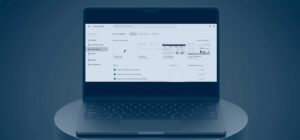Google Analytics 4 (GA4) utiliza las audiencias para ayudar a los/as especialistas en marketing a comprender mejor a sus usuarios, personalizar su experiencia, analizar su comportamiento y ajustar su estrategia de marketing en consecuencia. Las audiencias son una herramienta esencial en GA4 para mejorar la conversión y el ROI del sitio web. En este artículo te contamos en detalle cómo crear audiencias en GA4 paso a paso. ¡Comencemos!
Qué es una audiencia en Google Analytics 4 (GA4)
En Google Analytics 4, una audiencia es un grupo de usuarios que comparten características comunes. Estas características pueden incluir sus comportamientos de navegación en el sitio web, sus intereses, su ubicación geográfica, su edad, género, entre otras.
GA4 utiliza la tecnología de aprendizaje automático para agrupar a los usuarios en audiencias automáticamente, lo que significa que no es necesario crear manualmente cada audiencia. Por lo tanto, las audiencias en GA4 son un medio eficaz para entender y segmentar a los usuarios en función de su comportamiento y características, lo que permite a los especialistas en marketing personalizar la experiencia del usuario y mejorar la conversión en el sitio web.
Tipos de audiencias de Google Analytics 4
Estas son algunas de las formas en que GA4 utiliza las audiencias:
- Audiencias predefinidas
GA4 ofrece audiencias predefinidas, que se crean automáticamente en función de los comportamientos de los usuarios en el sitio web. Estas audiencias incluyen usuarios nuevos, usuarios recurrentes, usuarios que han agregado elementos al carrito de compra, usuarios que han iniciado sesión, entre otros.
- Audiencias personalizadas
Permite a los especialistas en marketing crear audiencias personalizadas basadas en una variedad de criterios, como comportamientos de navegación, eventos personalizados y datos de usuario como edad, género y ubicación geográfica.
- Segmentos de audiencia
Facilita a los usuarios crear segmentos de audiencia para analizar los datos de una audiencia específica y compararla con otros segmentos. Esto puede ayudar a los especialistas en marketing a comprender mejor cómo se comportan las audiencias y cómo ajustar su estrategia de marketing para mejorar la conversión.
- Análisis de cohortes
GA4 utiliza la tecnología de cohortes para analizar el comportamiento de una audiencia específica durante un período de tiempo determinado. Esto puede ayudar a los especialistas en marketing a entender cómo las acciones de marketing afectan a una audiencia específica y ajustar su estrategia en consecuencia.
Por qué es útil crear audiencias en GA4
- Personalización de la experiencia del usuario
Las audiencias permiten segmentar a los usuarios en función de sus características y comportamientos en el sitio web. Al entender mejor a los usuarios, se pueden personalizar las experiencias en el sitio web y proporcionar contenido relevante y específico para cada audiencia, lo que puede mejorar la satisfacción del usuario y aumentar la probabilidad de conversión.
- Mejora del ROI
Ayudan a los especialistas en marketing a identificar los grupos de usuarios que tienen una mayor probabilidad de conversión y, por lo tanto, enfocar sus esfuerzos de marketing en ellos. Esto puede mejorar el ROI al reducir el costo de adquisición de clientes y aumentar la tasa de conversión.
- Análisis de datos más detallado
Facilitan el análisis de los datos de los usuarios agrupados en función de sus características y comportamientos, lo que puede proporcionar una comprensión más detallada de los patrones de uso y las tendencias en el sitio web. Esto puede ayudar a los especialistas en marketing a identificar oportunidades de mejora y ajustar sus estrategias de marketing para adaptarse mejor a las necesidades y comportamientos de los usuarios.
Pasos para crear audiencias en Google Analytics 4 (GA4)
- Inicia sesión en tu cuenta de GA4 y selecciona la propiedad en la que deseas crear la audiencia.
- Dirígete en la parte izquierda en el apartado de Configuración y haz clic en la opción «Audiencias» en el menú lateral de la izquierdo.
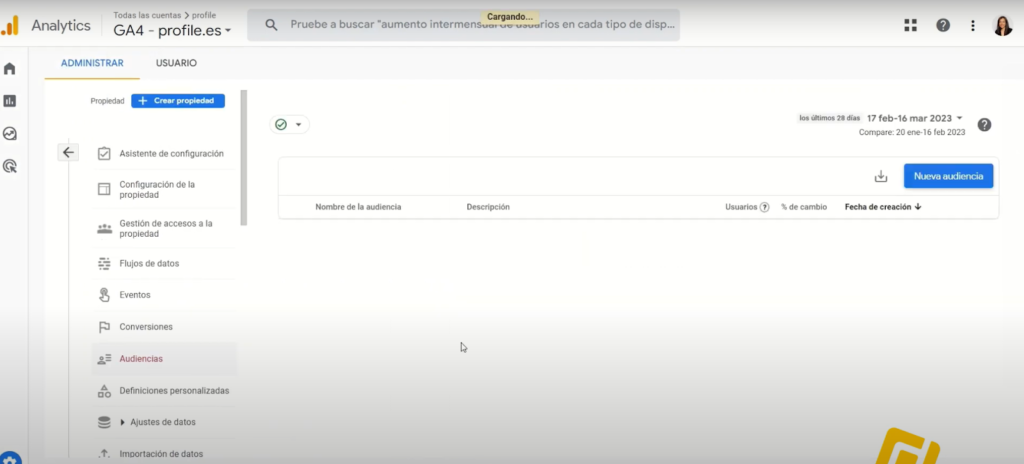
Para crear una audiencia personalizada
- Una vez dentro, podríamos crear una audiencia desde cero en audiencias personalizadas o podríamos irnos al apartado de audiencias sugeridas. En ésta última encontramos usuarios activos recientemente y por otro lado, usuarios que no han comprado nada.
- Tenemos también una sección de plantillas donde encontramos Grupos demográficos, Tecnología y Adquisición.
- El apartado de Audiencias personalizadas es muy similar al que teníamos en Google Universal. Aquí, podríamos elegir un alcance en función de todas las sesiones, en la misma sesión o que se haya producido en el mismo evento. En este caso vamos a elegir todas las sesiones, que suele ser lo más habitual.
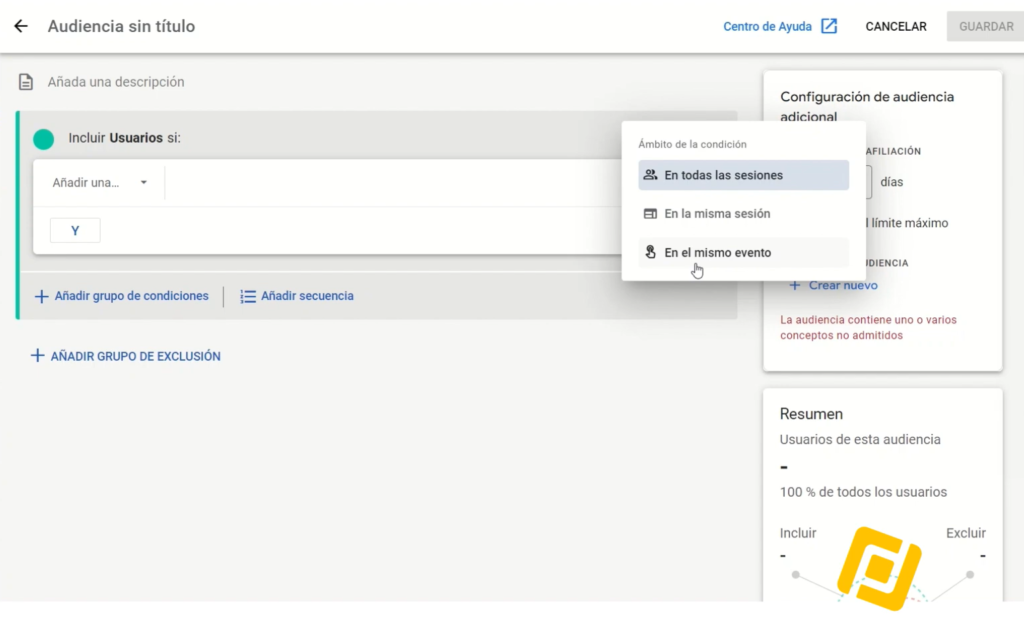
- A continuación, vamos a añadir condiciones. Podríamos ponerlas por ejemplo a través de las dimensiones, pero recordad que como GA4 funciona a través de eventos, nos ofrece una selección de eventos. También tenemos la opción de elegir métricas como el tiempo de vida de los usuarios.
- En este caso, para poneros un ejemplo, vamos a seleccionar Datos demográficos. A continuación, segmentaremos en las condiciones por sexo, mujer y que tengan entre 25 y 44 años y marcaremos en cualquier momento.
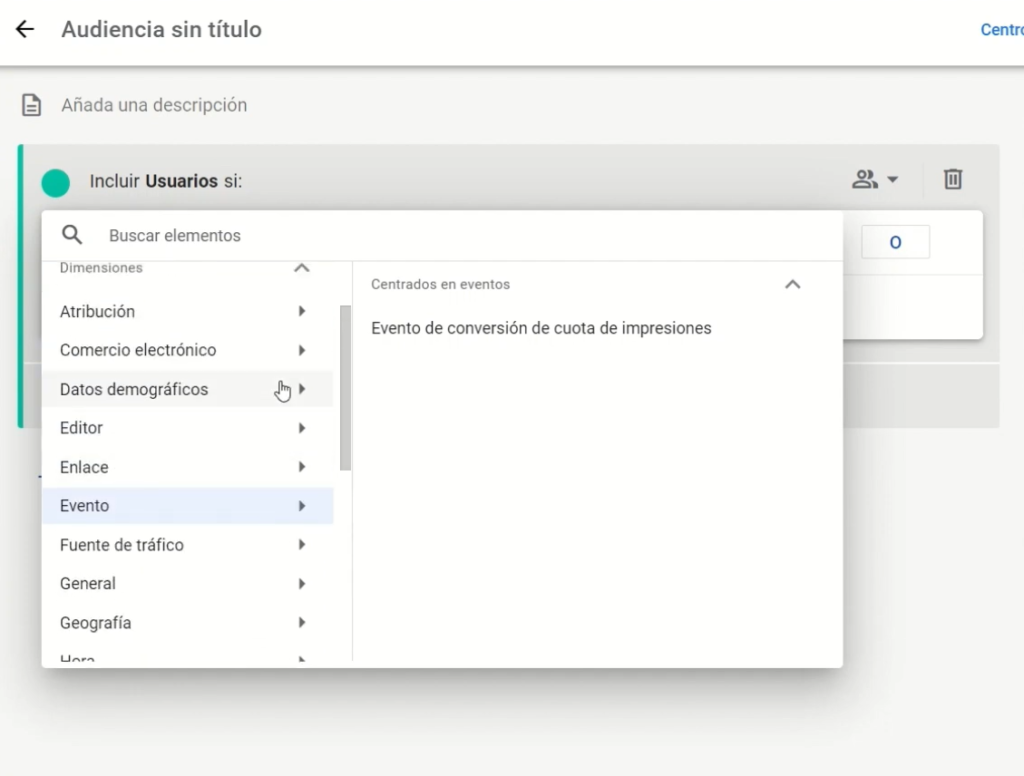
- Podríamos añadir otra condición nueva u otro grupo de condiciones en la parte de abajo, o añadir una secuencia. Una secuencia es algo similar a los embudos de conversión. Las secuencias permiten especificar el orden en que se deben cumplir las condiciones: «le sigue indirectamente» (en cualquier momento después del paso anterior), «le sigue directamente» (inmediatamente después del paso anterior) o en un periodo específico. Las secuencias también permiten especificar el ámbito de toda la secuencia.
- Después de terminar de añadir éstas habría que determinar la duración de la pertenencia. Podemos dejarlo en 30 días o ajustarlo al límite máximo.
- A continuación, crearíamos el activador que indicará que se registre el evento cuando un usuario entre a formar parte de esta audiencia.
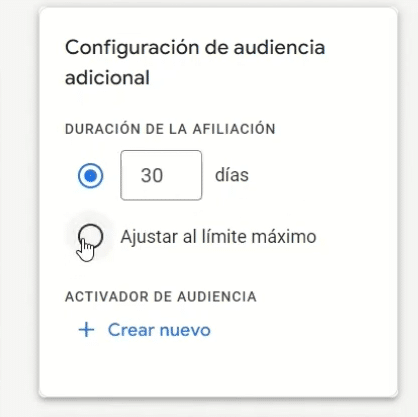
- Cuando tengamos los parámetros de la audiencia especificados le daríamos a guardar en la parte superior derecha. En este panel podríamos ver todas nuestras audiencias y editarlas. Es interesante que a parte del nombre se indique una descripción de la misma.
Una vez que hayas creado una audiencia, puedes utilizarla para medir y analizar el comportamiento de los usuarios en tu sitio web o aplicación móvil, así como para crear campañas publicitarias en Google Ads dirigidas a audiencias específicas. Ten en cuenta que es posible que necesites agregar código de seguimiento a tu sitio web o aplicación móvil para recopilar los datos necesarios para crear y utilizar audiencias en GA4.
En el siguiente vídeo podrás ver detalladamente cuál es el proceso de creación de audiencias personalizadas:
Conclusión
Crear audiencias en GA4 es importante porque puede ayudar a los especialistas en marketing a mejorar la experiencia del usuario, aumentar la conversión, mejorar el ROI y obtener una comprensión más detallada de los patrones de uso y las tendencias en el sitio web.
Si quieres conocer más sobre GA4 no te pierdas nuestros contenidos de Analítica Digital y síguenos en nuestras redes sociales.